Así son y para qué sirven los nuevos Widgets de Windows 11
Al fin Windows se ha decidido a colocar en Windows 11 nuevos Widgets para ir completando un poco los que ya había. Veamos cuales son.
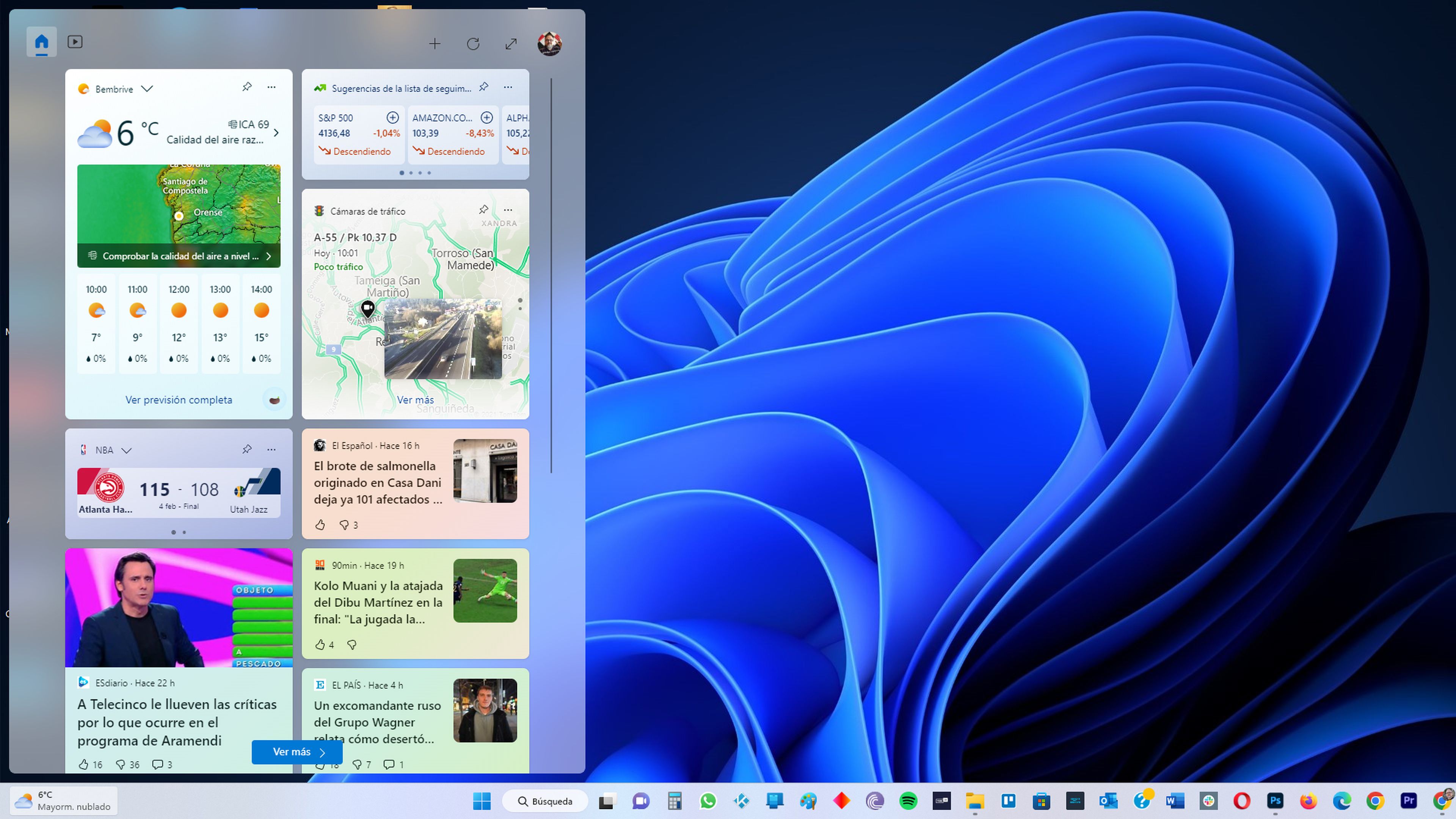
Los widgets que tiene Windows 11 son tarjetas pequeñas que muestran contenido dinámico de los servicios o aplicaciones que hemos considerado nosotros previamente como los que nos interesan.
Todos ellos están en el panel de widgets, al que se puede acceder pulsando en la esquina izquierda de la barra de tareas. Todos ellos se pueden descubrir, anclar, desanclar, organizar, cambiar el tamaño y personalizar según nos interese.
Los widgets de Windows 11 están diseñados para tener en un mismo lugar contenido que sea interesante para nuestro día a día y que podamos disfrutarlo con darle un vistazo.
Por lo que son los widgets, siempre es una buena noticia que haya algunos nuevos, ya que, la queja mayor de los usuarios es la falta de variedad que hay ahora mismo, además de la imposibilidad de tener alguno de terceros.
Los nuevos widgets
Para poder disfrutar de los nuevos Widgets, por ahora, debemos estar dentro del programa Insider de Windows 11 y tener la Build 25284 o posterior.
Microsoft anunció que en esta versión tendría incorporado el widget de Messenger, pero también ha aparecido el de la aplicación Enlace móvil, eso sí, siempre y cuando tengamos la versión 1.23011.73.0 de esta herramienta.
Estos dos nuevos widgets todavía están restringidos a aquellos que están en el programa de prueba de Windows 11, pero sí que es cierto que esto significa que pronto irán aparecido para el resto de los usuarios.
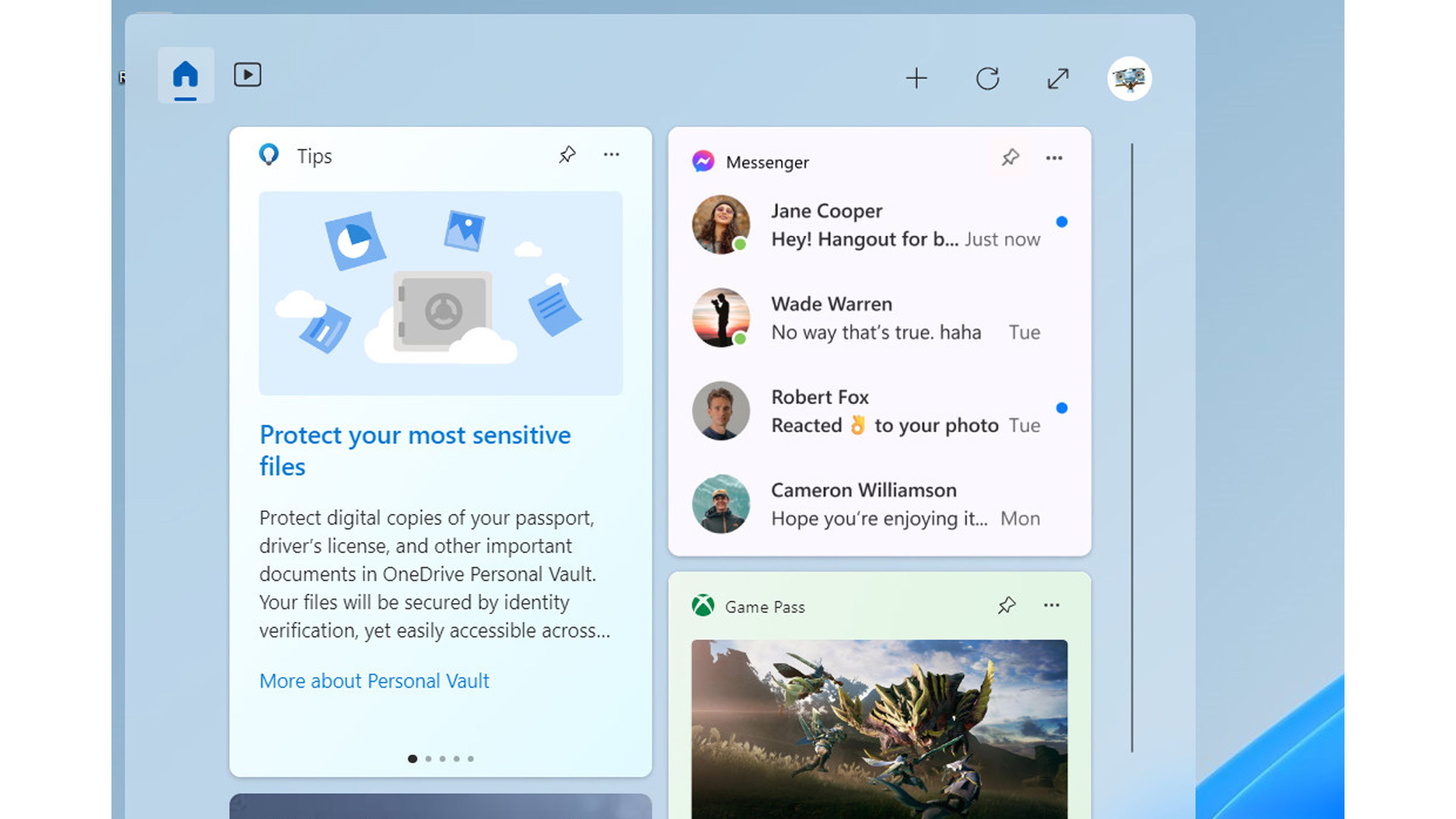
Como te decíamos, Mesenger ahora disponible con una versión preliminar de su widget. Para probarlo, debemos actualizar a la última versión de Messenger por medio de la Microsoft Store. Luego abriremos el tablero de widgets y naveguemos hasta el selector de widgets haciendo clic en el botón "+" de la parte superior derecha del tablero para anclar su widget.
Si hablamos de Enlace móvil (Phone Link) está disponible en tres tamaños y permite consultar notificaciones y varios indicadores del móvil, como nivel de batería, red, Bluetooth y el WiFi.
Al hacer clic en un mensaje en el widget, se inicia la aplicación Phone Link y nos lleva a la sección de notificaciones.
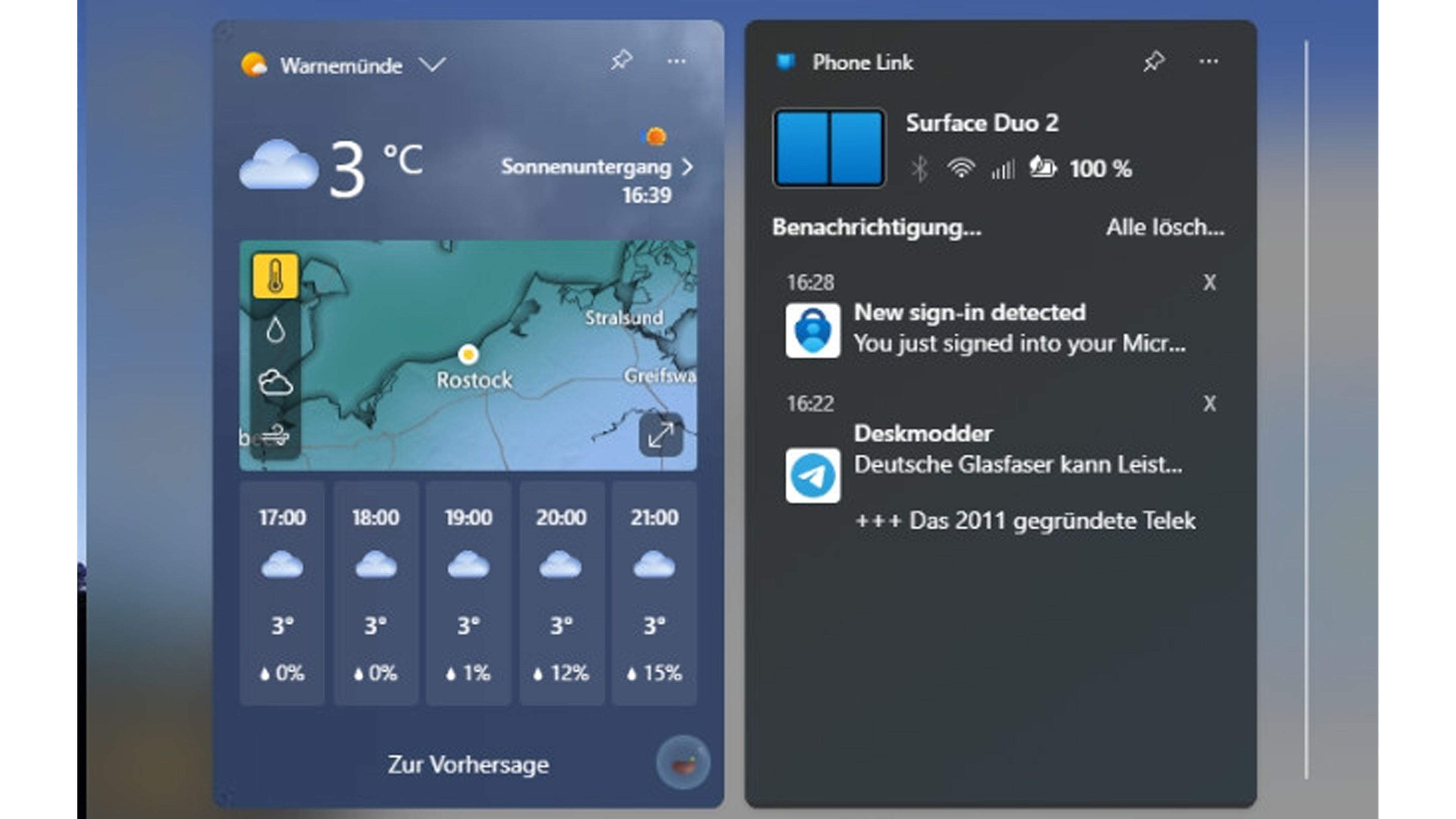
Widgets aun limitados
Nos parece que es una excepcional noticia que Microsoft vaya agregando widgets nuevos a su sistema operativo, no solo usando el área para promocionar ciertos medios.
Sin embargo, el principal problema, y por el que se quejan muchos usuarios, parece que va a seguir sin cambio alguno. Este es que el acceso a los widgets requiere una acción adicional, como un clic, un atajo de teclado o pasar el cursor sobre el icono correspondiente.
Además, si queremos ver las notificaciones de Phone Link no se diferencia en nada del hecho de tener que iniciar la aplicación desde la barra de tareas. Esto hace que muchos consideren que los widgets solamente proporcionen información rápida y visible sin acciones adicionales, algo que difiere con los que, se supone, pretende Microsoft.
En este sentido el poder colocar widgets directamente en el escritorio, es una de las solicitudes más demandadas por los distintos usuarios de Windows 11.
Esto se podría completar en el momento en que verdaderamente veamos normal que aparezcan widgets de Windows de terceros, algo que no debería tardar mucho en comenzar en aparecer.
Mientras tanto la incorporación de nuevos widgets siempre es una buena noticia y más si estos tienen que ver con la excelente integración que han realizado los terminales Android y la app Enlace Móvil.
Microsoft ya anunció que quería darles mayor dinamismo a los widgets de Windows 11 y no dudamos que poco a poco los irá implementando de mejor manera, incluso pudiéndolos colocar donde nosotros queramos del escritorio y funcionando dentro del propio widget, sin tener que entrar en el programa de turno.
Conoce cómo trabajamos en ComputerHoy.
Etiquetas: Windows 11
